Utilisation du M-Files Desktop classique
Cette rubrique présente l’interface utilisateur du M-Files Desktop classique. Cliquez sur les différentes parties de la capture d'écran ci-dessous pour afficher une description des zones de l'interface utilisateur.
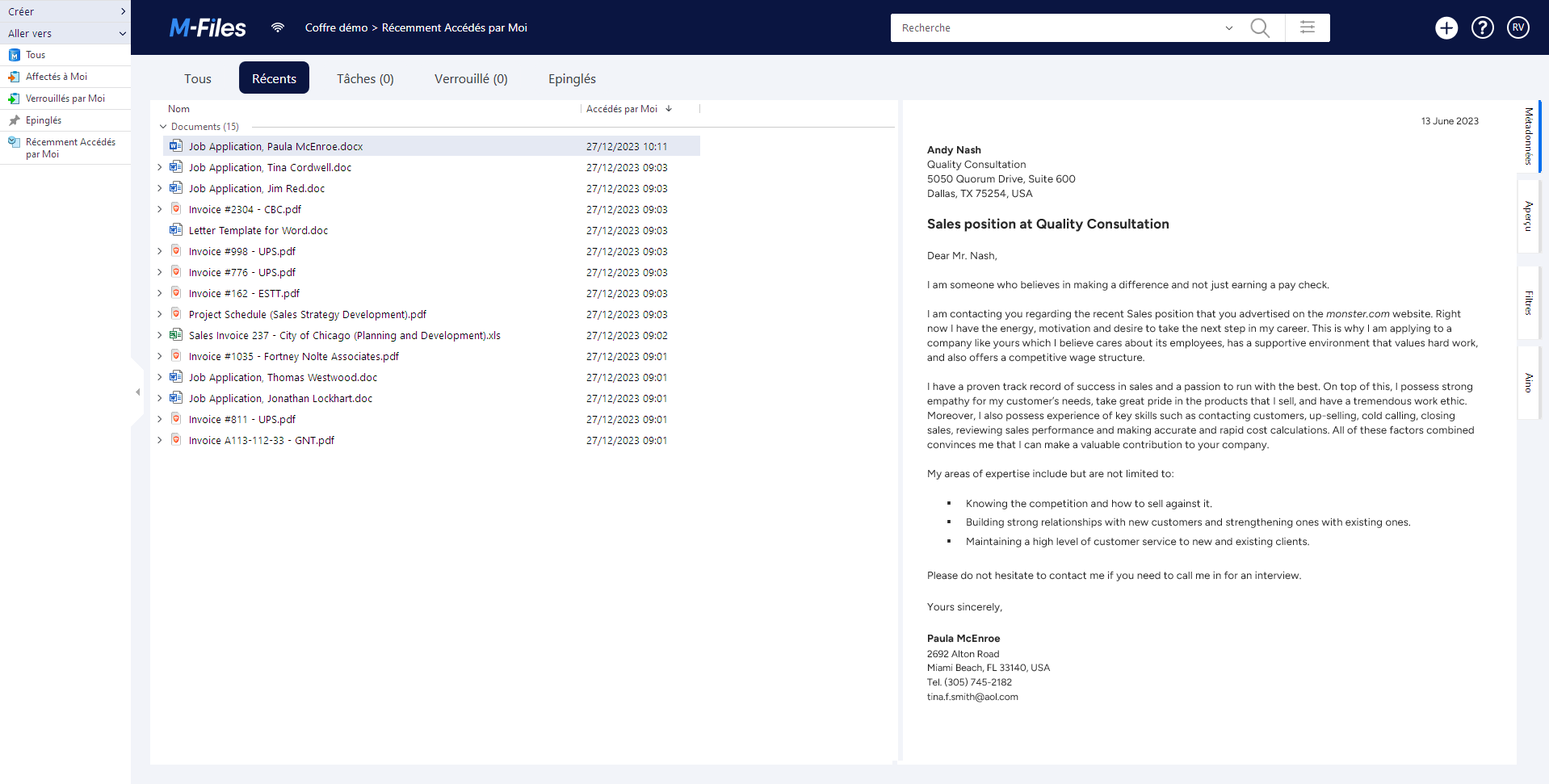
Zone supérieure
La zone supérieure contient les éléments suivants :
- M-FilesLogo de
- État de connexion
- Chemin de navigation
- Champ de recherche et options de recherche
- Icône de création d'objet
- Lien vers M-Files Help Center
- Icône du menu utilisateur
Logo de M-Files
Cliquez sur le logo de M-Files pour accéder à votre onglet d'accueil. Pour modifier l'onglet ouvert par le lien du logo, reportez-vous à Définition de votre onglet d'accueil.
Etat de connexion
L'icône d'état de connexion () indique l'état de votre connexion au coffre. La connexion est mesurée à l'aide du temps de réponse du serveur qui héberge le coffre. Cliquez sur l’icône d’état de connexion pour ouvrir la boîte de dialogue Etat de Connexion. Si votre connexion est lente ou s'il n'y a pas de connexion au serveur, contactez votre administrateur système M-Files. Cliquez sur Rafraîchir pour actualiser les informations relatives à l’état de votre connexion ou sur Analyser la Connexion pour afficher les détails relatifs à votre connexion.
Le chemin de navigation vous montre où vous êtes. En pratique, il contient le nom de la vue actuelle et de toutes ses vues parentes. Le chemin peut être, par exemple, .
Recherche
Utilisez la barre de recherche pour rechercher vos documents ainsi que d'autres objets. Pour davantage d'informations, veuillez vous reporter à Recherche.
Création d'objets
Cliquez sur Créer () pour créer un objet. Pour davantage d'informations, veuillez vous reporter à Création de documents et Créer des objets non-document.
M-Files Help Center
M-Files Help
Center est une ressource très utile pour les nouveaux utilisateurs de M-Files. Cliquez sur l'icône du point d'interrogation () pour commencer.
Zone de liste
La zone de liste contient généralement des vues et des objets. Pour davantage d'informations, veuillez vous reporter à Zone de la liste.
Volet de droite
Le contenu des onglets Métadonnées, Aperçu, Filtres et Aino est affiché dans le volet de droite. Pour masquer le volet de droite, cliquez sur l’onglet actif. Par exemple, Métadonnées ou Aperçu. Vous pouvez faire glisser le bord gauche de la fiche de métadonnées et de la fenêtre d’aperçu pour les redimensionner.
Fiche de métadonnées
Pour afficher et modifier les métadonnées de l'objet sélectionné, utilisez la fiche de métadonnées. Pour davantage d'informations, veuillez vous reporter à Métadonnées d’objet et Fiche de métadonnées.
Aperçu
En mode prévisualisation, vous pouvez parcourir et copier le contenu du document sélectionné. Pour davantage d'informations, veuillez vous reporter à Aperçu des documents.
Filtres
Lorsque vous recherchez un objet ou un document, vous pouvez utiliser les fonctions de recherche avancée de l'onglet Filtres. Dans l’onglet Filtres, vous pouvez indiquer des critères de recherche plus précis pour votre recherche. Pour davantage d'informations, veuillez vous reporter à Filtres de recherche.
Aino
Pour résumer un document sélectionné ou pour obtenir des réponses sur le contenu du document, utilisez M-Files Aino. Pour davantage d'informations, veuillez vous reporter à Utilisation de M-Files Aino.
Volet de commandes
Le volet de commandes contient des raccourcis vers différentes opérations. Pour davantage d'informations, veuillez vous reporter à Volet de commandes. Cliquez sur la poignée située sur le côté droit du volet de commandes pour le masquer.
Menu Utilisateur
- À propos de M-Files
- Définir votre onglet d'accueil (dans Paramètres utilisateur)
- Définir un onglet par défaut pour les objets sélectionnés dans la zone de liste (dans Paramètres utilisateur)
- Configurer les notifications (dans Paramètres utilisateur)
- Utilisateurs suppléants (dans Paramètres utilisateur)
- Changer la langue (dans Paramètres utilisateur)
- Utiliser avec M-Files Mobile
- Partagé(s) par Moi
- Mettre le coffre hors-ligne
- Se déconnecter
- Référentiels externes